Cara Menyesuaikan Panel Pengaturan Cepat di Ponsel Samsung Galaxy

Table of content:
Setiap ponsel Android dilengkapi dengan panel notifikasi, atau yang disebut Samsung sebagai panel Pengaturan Cepat di perangkat Galaxy-nya. Ini adalah ruang tempat Anda dapat mengontrol fitur paling dasar ponsel Anda seperti Wi-Fi, Bluetooth, suara, mode pesawat, dan banyak lagi.
Jika Anda ingin menyesuaikan panel Pengaturan Cepat di Galaxy Anda, panduan ini akan menunjukkan caranya. Kami juga akan merekomendasikan tombol paling berguna yang mungkin ingin Anda tambahkan ke panel.
Cara Mengakses Panel Pengaturan Cepat di Perangkat Galaxy Anda
Untuk membuka panel Pengaturan Cepat, cukup geser ke bawah pada layar beranda atau dari bilah status di bagian atas layar; Anda akan melihat lima tombol berturut-turut. Geser ke bawah lagi untuk membuka halaman penuh dan tombol lainnya; satu halaman dapat memuat maksimal 12 tombol.
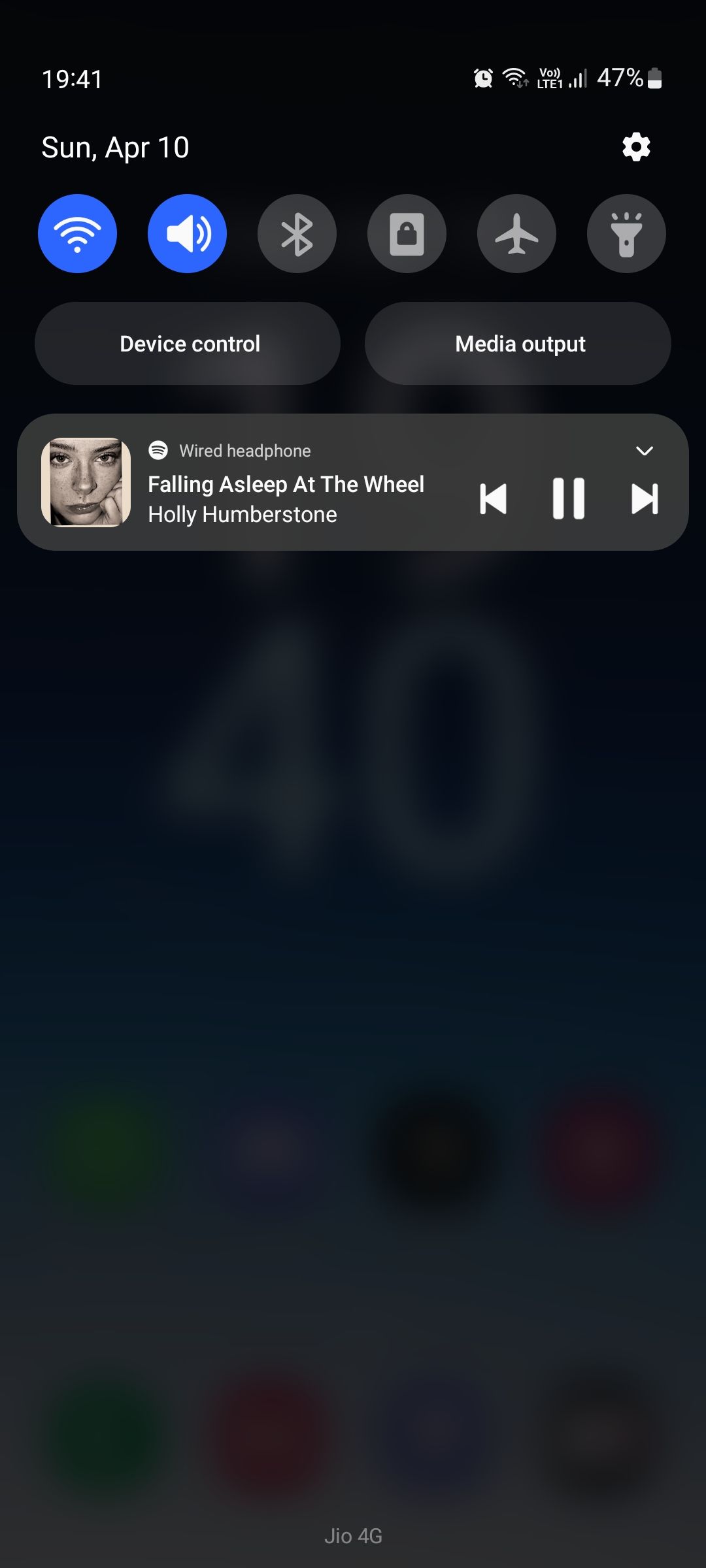
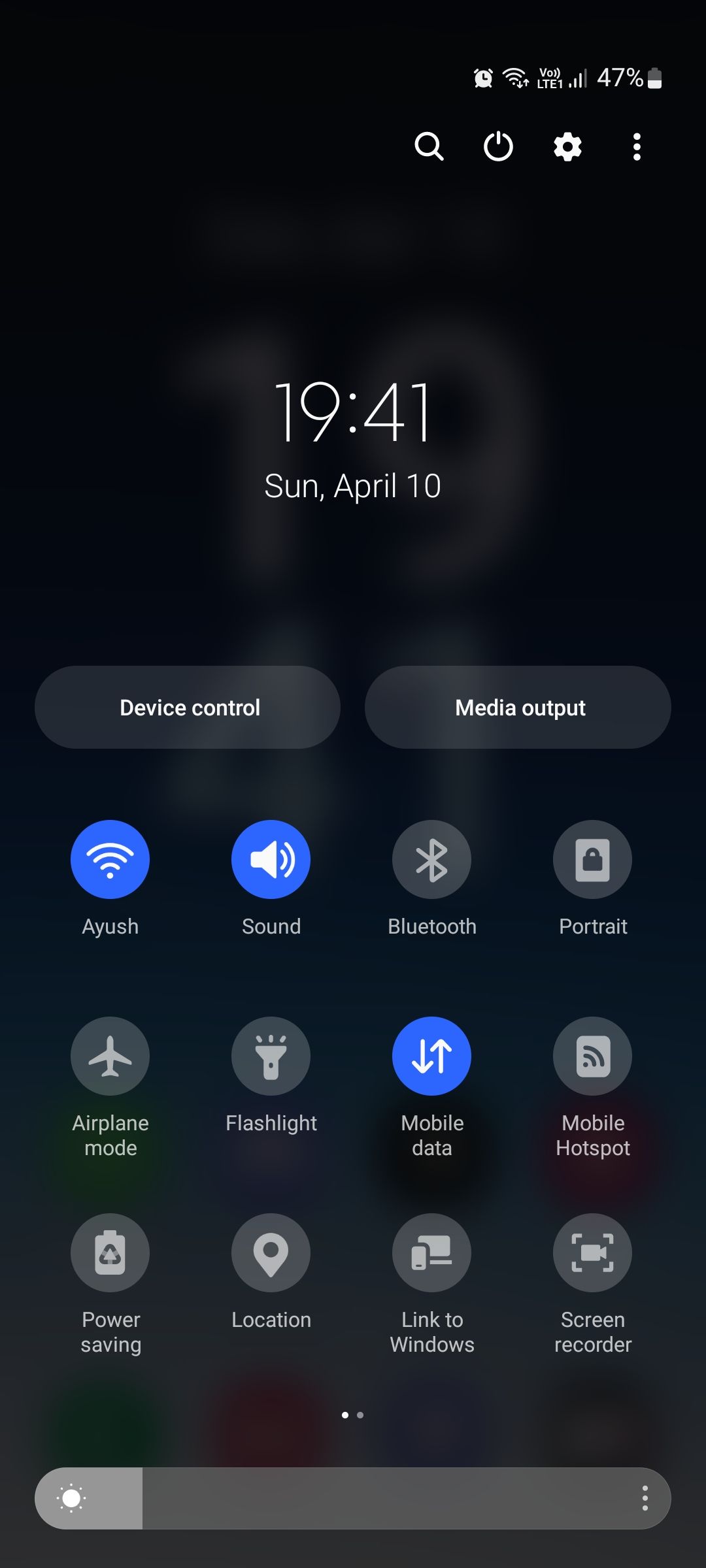
Untuk navigasi yang lebih cepat, Anda dapat menggeser ke bawah dari bilah status menggunakan dua jari untuk melihat langsung semua tombol di halaman. Gesek ke samping pada halaman untuk membuka halaman berikutnya, di mana Anda akan melihat serangkaian tombol lainnya.
Beberapa di antaranya mungkin lebih berguna bagi Anda dibandingkan yang lain, jadi sebaiknya pindahkan yang paling sering Anda gunakan ke halaman pertama. Mari kita lihat bagaimana cara melakukannya.
Cara Menyesuaikan Panel Pengaturan Cepat di Perangkat Galaxy Anda
Untuk menyesuaikan panel Pengaturan Cepat, buka halaman terakhir dan ketuk tombol Tambah (+) tombol. Hal pertama yang akan Anda lihat adalah serangkaian tombol baru di bagian atas; ini tidak aktif tetapi tersedia untuk diaktifkan jika Anda menganggapnya berguna.
Tergantung pada perangkat yang Anda miliki dan aplikasi yang Anda unduh, jumlah tombolnya bervariasi.
Lihatlah sekeliling dan lihat apakah ada tombol yang menarik minat Anda. Tekan lama yang Anda suka dan seret ke bawah ke halaman utama. Anda dapat menggeser posisi setiap tombol dengan cara yang sama. Mengetuk Selesai untuk menyimpan perubahan Anda. Jangan khawatir jika akhirnya membuat berantakan, Anda bisa mengetuknya Mengatur ulang untuk kembali ke pengaturan awal.
9 Tombol Pengaturan Cepat Yang Harus Anda Coba
Sekarang setelah Anda mengetahui cara menyesuaikan panel Pengaturan Cepat, kami memiliki beberapa rekomendasi untuk Anda.
Jika Anda suka tidur malam, fitur ini sangat cocok untuk Anda. Pengguna smartphone sering mengeluh layarnya terlalu terang di malam hari meski kecerahannya sudah diatur ke 0%. Dengan Extra Dim, Anda dapat mengurangi kecerahan di bawah level minimum.
Cukup ketuk tombolnya dan lihat aksinya; Anda juga dapat mengatur intensitas fitur dengan menekan lama tombol. Namun berhati-hatilah di sini. Jika Anda memaksimalkan intensitas Extra Dim dan mengatur kecerahan ke 0%, Anda mungkin tidak dapat melihat apa pun di layar Anda!
Extra Dim tidak menggelapkan tangkapan layar yang mungkin Anda ambil saat menggunakan fitur ini.
2. Dolby Atmos
Anda akan kehilangan banyak waktu jika belum mencoba Dolby Atmos di perangkat Samsung Anda. Jika Anda belum mengetahui Dolby Atmos, ini adalah teknologi suara yang mensimulasikan suara surround. Silakan mencobanya—pastikan Anda memakai headphone untuk benar-benar melihat perbedaannya.
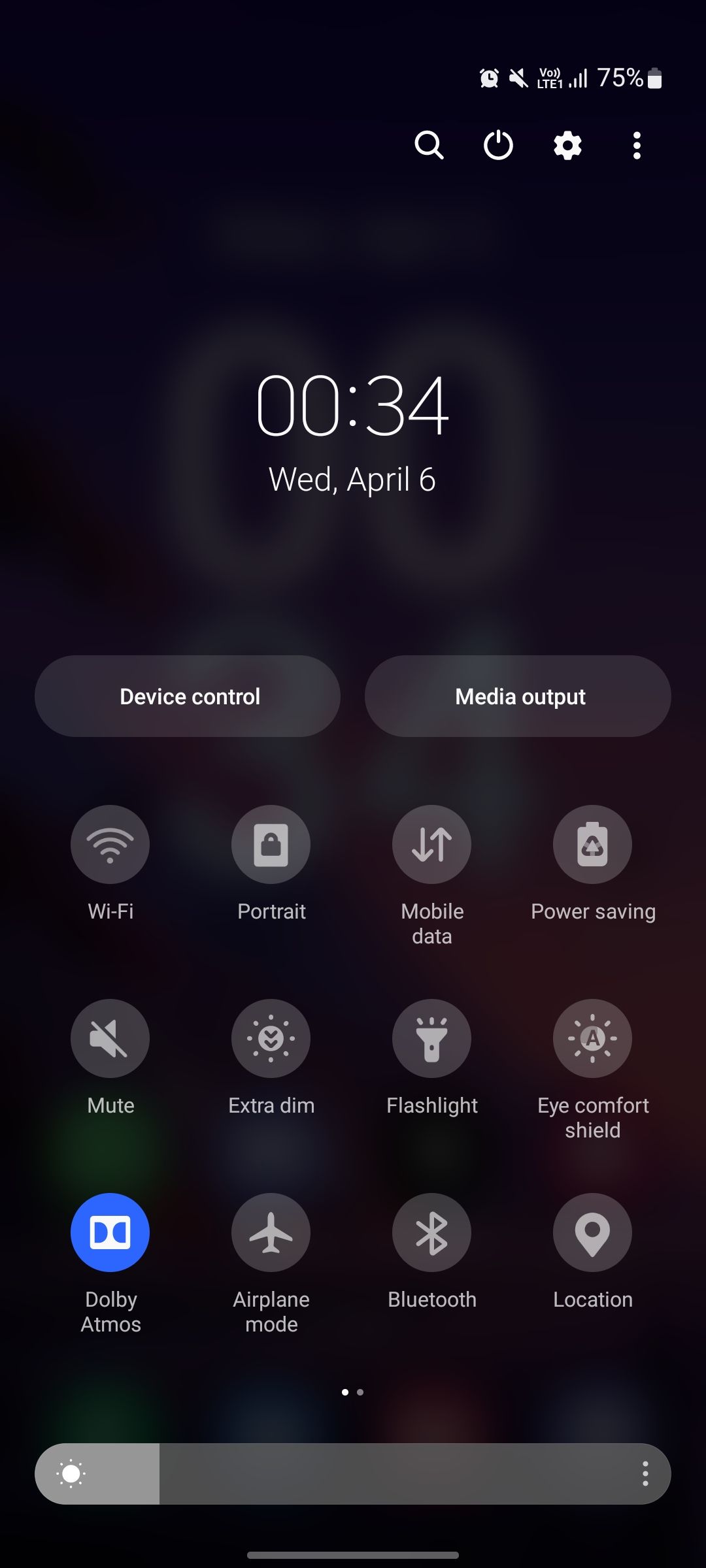
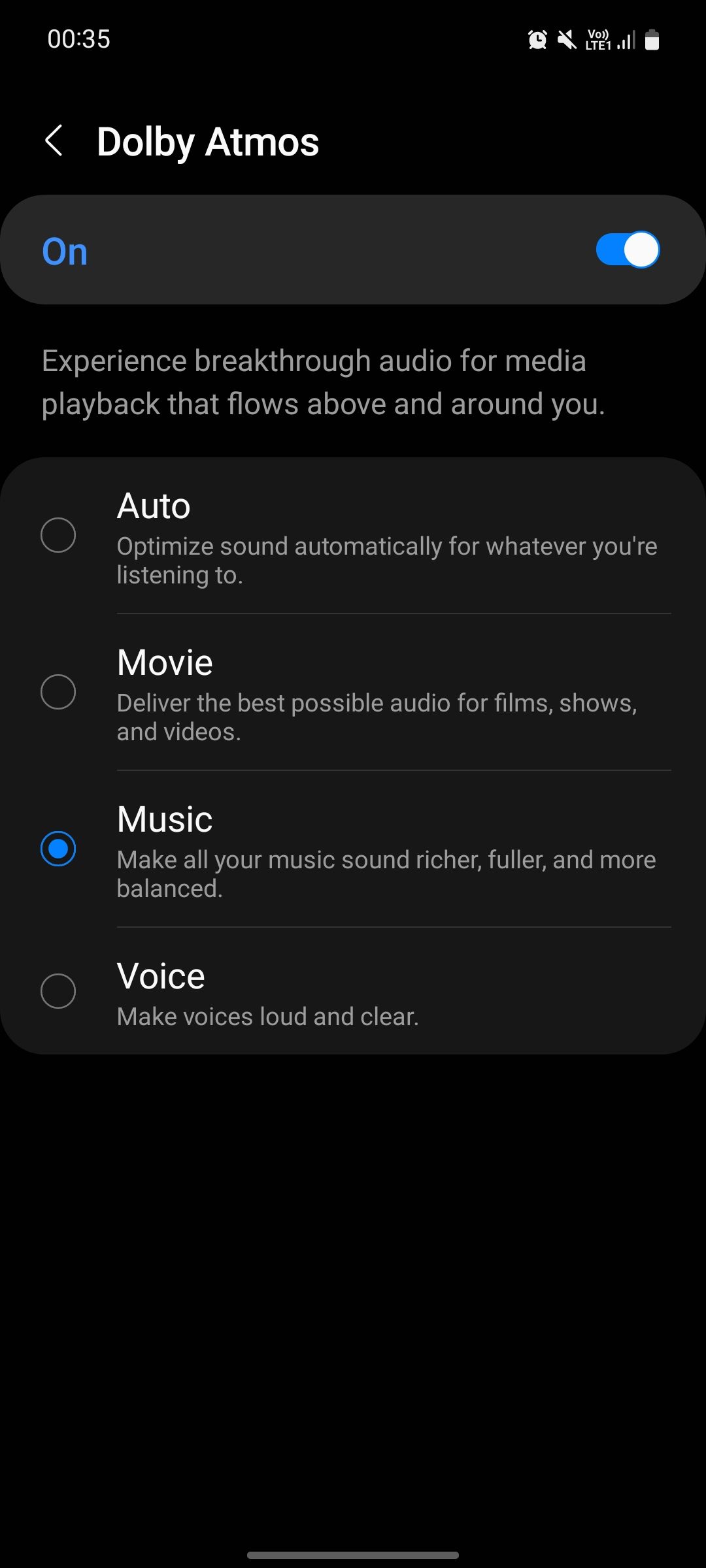
Anda juga dapat menekan lama tombol untuk menampilkan mode tambahan seperti Musik, Film, dan Suara. Dolby Atmos diatur ke mode Otomatis secara default sehingga ia mendeteksi apa yang Anda dengar dan menyesuaikan suaranya. Namun Anda dapat dengan mudah mengubah mode secara manual.
3.Samsung Anak
Samsung Kids adalah alat hebat bagi orang tua yang ingin menciptakan lingkungan digital yang aman bagi anak-anak mereka di mana mereka dapat bermain permainan menyenangkan, terlibat dalam aktivitas ramah keluarga, dan menikmati konten pendidikan secara gratis.
Saat Anda mengaktifkan fitur ini, perangkat Anda akan mengubah seluruh UI-nya dan menampilkan game dan konten yang dapat diunduh. Anda juga dapat menyesuaikan fitur untuk mengizinkan atau menghapus izin tertentu, mengedit layar beranda, memvisualisasikan waktu layar, dan banyak lagi.
4. Pindai Kode QR
Kami menggunakan kode QR untuk banyak aktivitas seperti melakukan pembayaran cepat atau membuka halaman web. Anda mungkin menemukan banyak toko lokal di dekat Anda menempatkan QR stand mereka di konter pembayaran untuk pembayaran yang lebih cepat.
Mengingat seberapa sering kita menggunakan kode QR, Samsung telah menyediakan pemindai QR di panel Pengaturan Cepat itu sendiri. Cukup ketuk tombol dan arahkan kamera Anda ke kode untuk memindainya. Ada juga cara lain untuk memindai kode QR di perangkat Samsung Anda.
5. Folder Aman
Folder Aman adalah solusi Samsung untuk melindungi privasi Anda. Ini adalah ruang terisolasi tempat Anda dapat menyimpan dokumen rahasia dan konten pribadi. Itu dilindungi kata sandi menggunakan biometrik Anda, yang berarti tidak ada orang lain selain Anda yang dapat mengakses file di folder ini.
Anda dapat memindahkan gambar pribadi, video, rekaman audio, PDF, dan dokumen lainnya ke Folder Aman dan mengatur kata sandi untuk menguncinya. Anda dapat mempelajari cara menggunakan Samsung Secure Folder jika Anda penasaran.
6. Penghematan Data Ultra
Mode hemat data ultra adalah fitur bawaan pada ponsel Samsung (disebut mode Penghemat Data di Android) yang memungkinkan Anda mengurangi penggunaan data seluler saat Anda tidak tersambung ke jaringan Wi-Fi.
Saat diaktifkan, ponsel Anda akan secara otomatis membatasi berapa banyak data yang dapat digunakan aplikasi di latar belakang dan mengompresi data untuk mengurangi bandwidth yang diperlukan. Ini sangat membantu ketika Anda sedang bepergian atau akan kehabisan data seluler (data seluler) dan perlu menyimpannya untuk aplikasi penting.
7. Mode
Tombol Mode di panel Pengaturan Cepat berasal dari fitur otomatisasi Mode dan Rutinitas yang diperkenalkan di One UI 5. Ini adalah penyempurnaan dari Bixby Routines yang mungkin Anda ketahui.
Anda mungkin tahu cara membuat rutinitas di ponsel Samsung Anda. Namun, mode adalah rutinitas prasetel yang dirancang oleh Samsung yang dapat Anda atur dan mulai gunakan segera. Tombol Mode di panel Pengaturan Cepat memungkinkan Anda mengaktifkan Mode pilihan Anda dengan cepat.
Mode Fokus dan Waktu Tidur sebelumnya yang biasa Anda temukan di menu Kesejahteraan Digital kini digabungkan ke dalam Mode sebagai Bekerja Dan Tidur mode masing-masing.
8. Tautan ke Windows
Anda ketinggalan jika belum menggunakan aplikasi Tautan ke Windows untuk menghubungkan ponsel Anda ke PC Windows. Itu sudah diinstal sebelumnya pada ponsel Samsung.
Setelah terhubung, Anda dapat menggunakan PC Anda untuk membaca dan merespons pesan yang diterima di ponsel Anda, membuat dan menerima panggilan, melihat dan mendownload foto dari galeri, mengontrol pengaturan ponsel Anda, dan banyak lagi.
9. Perekam Layar
Jika Anda seorang gamer, Anda mungkin pernah mengunduh aplikasi perekam layar pihak ketiga untuk merekam permainan Anda. Namun jika Anda memiliki perangkat Samsung, melakukannya jauh lebih mudah. Cukup aktifkan Samsung Screen Recorder dari panel Pengaturan Cepat, ketuk, dan pilih pengaturan suara yang Anda inginkan.
Fitur ini dilengkapi dengan beberapa alat yang sangat berguna yang mungkin belum pernah Anda lihat di aplikasi pihak ketiga. Anda dapat merujuk ke panduan kami tentang cara menggunakan Samsung Screen Recorder untuk memanfaatkan fitur ini secara maksimal.
Maksimalkan Pengaturan Cepat
Panel Pengaturan Cepat sangat berguna ketika Anda ingin mengubah pengaturan umum dan berinteraksi dengan perangkat Anda lebih cepat.
Sesuaikan panel untuk dengan cepat mengakses fitur yang paling sering Anda gunakan guna meningkatkan produktivitas dan gaya hidup Anda menggunakan panduan di atas.




